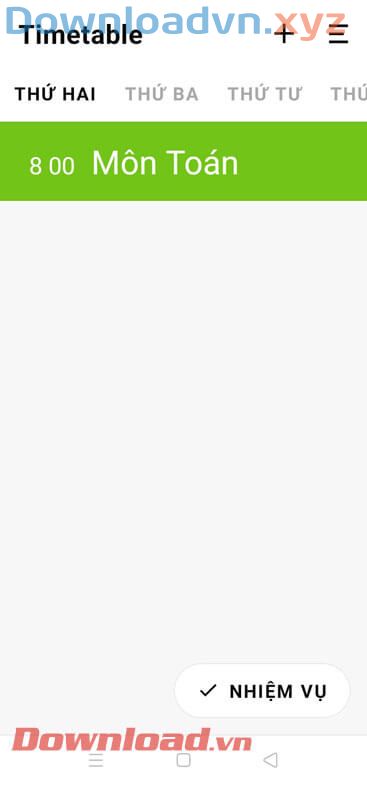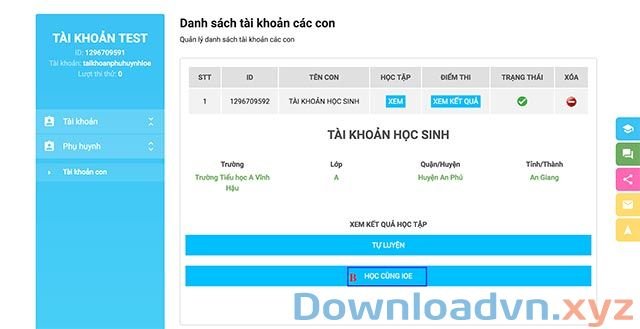Cách sử dụng Code Block để viết chương trình C++ như ra sao? Hãy cùng Downloadvn.Xyz tìm hiểu cách dùng Code Block để lập trình ứng dụng bằng ngôn ngữ này nhé!

Tải Code::Blocks
Hướng dẫn viết chương trình C/C++ trong CodeBlocks
- Lập trình ứng dụng dạy dỗ (Toy program) mà chẳng cần tạo dự án
- Viết chương trình trong dự án
- Khởi chạy dự án
- Mở dự án hiện tại
- Viết nhiều Toy Program trong một dự án
Lập trình ứng dụng giáo dục (Toy program) mà không cần tạo dự án
Toy Program là một chương trình máy tính nhỏ, thường được dùng cho mục tiêu giáo dục. Để viết các ứng dụng kiểu này (ví dụ những bài tập lập trình vài dòng đơn giản), hãy thực hành theo những bước sau:
1. File ⇒ New ⇒ Empty File .
2. Nhập dòng code sau (sao chép & dán):
// First C++ program to say Hello
#include
using namespace std;
int main() {
cout < < "Hello, world!" < < endl;
return 0;
}
Lưu file dưới dạng Hello.cpp trong thư mục dự án (ví dụ: d:project ).
3. Build (Biên dịch và Liên kết): Chọn menu Build ⇒ Build (Ctrl-F9).
4. Chạy: Chọn menu Build ⇒ Run (Ctrl-F10).
Lưu ý, trong trường hợp không tạo dự án, bạn chẳng thể gỡ lỗi chương trình.
Viết chương trình trong dự án
Thay vì lập trình phần mềm vài dòng, bạn có thể tạo một dự án cho mỗi ứng dụng. Một dự án chứa các file liên quan như code nguồn, tệp tiêu đề, tài nguyên liên quan khác. Ngoài ra, trong CodeBlocks, bạn chỉ có thể gỡ lỗi chương trình trong dự án. Phần mềm một file không được hỗ trợ gỡ lỗi
- File ⇒ New ⇒ Project… ⇒ Console Application ⇒ Go .
- Thuật sĩ Console Application sẽ xuất hiện:
- Next
- Chọn C++⇒ Next .
- Trong Project Title , nhập HelloProject . Trong Folder to create project in , hãy đặt thư mục mà bạn đang xử lý. Ví dụ: d:project . Chấp nhận lựa chọn mặc định cho phần còn lại ⇒ Next . Thư mục dự án HelloProject sẽ có tạo trong d:project với và một tên file cấu hình dự án của HelloProject.cbp . Sau đó, bạn cũng có thể tạo nhiều dự án hơn trong thư mục đang làm vấn đề đó ( d:project ).
- Trong trường Compiler , chấp nhận các cài đặt mặc định cho GNU GCC Compiler ⇒ Finish .
- Trong bảng Management ⇒ Chọn tab Project ⇒ Mở rộng node dự án HelloProject ⇒ Mở rộng node Source ⇒ Click đúp main.cpp . Đây là một chương trình mẫu và nó sẽ hiển thị thông báo mừng đón Hello, world .
- Để thành lập một chương trình, chọn menu Build⇒ Build .
- Để chạy chương trình, chọn menu Build⇒ Run .
- Để tạo nhiều file nguồn hơn hoặc file tiêu đề trong dự án:
-
- File ⇒ New File… ⇒ Chọn nguồn hoặc tiêu đề C/C++.
- C++ ⇒ Next .
- Trong Filename with full path ⇒ Click Navigate để điều hướng sang thư mục dự án và nhập tên file mới. Tích cả hai ô Debug và Release (hoặc All ) ⇒ Finish .
Khởi chạy dự án
Bạn cũng có thể tạo nhiều dự án hơn. Tuy nhiên, lệnh Build và Run luôn được áp dụng cho những dự án đang làm việc (active) được bôi đậm. Để kích hoạt dự án, bấm chuột phải vào tên của nó ⇒ ” Activate Project “.
Mở dự án ngày nay
Để mở một dự án hiện tại, thi hành một trong các việc sau:
- Từ menu File ⇒ Recent Projects ⇒ Chọn dự án mong muốn.
- Từ menu FileOpen… ⇒ Điều hướng tới thư mục dự án ⇒ Chọn ProjectName.cbp , trong đấy .cbp viết tắt của CodeBlocks-Project .
Viết nhiều Toy Program trong 1 dự án
Mặc dù một dự án cũng đều có thể chứa nhiều file nguồn, chỉ có 1 hàm main() trong những mọi thứ file nguồn. Vì thế, bạn chẳng thể đặt 2 toy program trong 1 dự án bởi bạn sẽ gặp lỗi nhiều khái niệm “ main ”. Bạn cần tạo một dự án cho mỗi chương trình.
Tuy nhiên, CodeBlocks cấp phép bạn thêm hoặc xóa file trong 1 dự án. File được di chuyển tránh bị xóa mà vẫn nằm ở phía trong thư mục. Chúng ta cũng đều có thể dùng tính năng này để viết nhiều toy program trong và một dự án. Quá trình thi hành như sau:
- Tạo dự án C/C++ có tên ToyProgramProject . Bạn sẽ tự động thu được main.cpp .
- Viết toy program của bạn vào main.cpp . Xây dựng và chạy chương trình.
- Để viết chương trnfh khác: Chọn File ⇒ Save File as ⇒ Đặt tên cho chương trình, ví dụ: ” myfirst.cpp “. Loại bỏ nó khỏi dự án (do mỗi dự án chỉ cũng có thể có thể chứa 1 file có hàm main() ) bằng phương pháp bấm chuột phải vào myfirst.cpp ⇒ ” remove file from project “.
- Tiếp tục viết toy program thứ 2 trên main.cpp . Xây dựng và khởi chạy.
- Lặp lại bước 3 và 4 cho toy program khác.
- Giả sử bạn mong muốn chạy myfirst.cpp . Trước tiên, xóa main.cpp khỏi dự án. Click chuột phải vào dự án đó ⇒ Add File… ⇒ Chọn ” myfirst.cpp ” ⇒ Open ⇒ Tích cả 2 ô Debug và Release ⇒ OK . Giờ bạn cũng có thể có thể thành lập và khởi chạy myfirst.cpp .
Các lỗi thông dụng khi lập trình trên CodeBlocks
Không thể biên dịch bất kỳ chương trình C/C++ sau khi cài đặt CodeBlocks
Kiểm tra:
- Bạn đã tải CodeBlocks bằng MinGW GNU C/C++ Compiler (ví dụ, codeblocks-10.05mingw-setup.exe).
- Tới Settings > Compiler > Chọn tab Toolchain Executables > Tích Compiler's Installation Directory. Nó sẽ được thiết lập sang thư mục phụ MinGW của thư mục cài đặt CodeBlocks. Ví dụ: c:Program FilescodeblocksMinGW nghĩa là CodeBlocks được cài trong c:Program Filescodeblocks.
Không thể build hay chạy chương trình – Các nút Build/Run và các mục trong menu chuyển xám, chẳng thể chọn chương trình
Một chương trình trước đó vẫn đang chạy. Bạn cần kết thúc chương trình này bằng phương pháp đóng cửa sổ bảng điều khiển đầu ra.
Lỗi tham chiếu không xác định tới WinMain@16
Kiểm tra xem bạn đã có 1 main() trong hàm. Kiểm tra xem bạn đã gõ đúng chính tả hay chưa.
(Đối với chương trình C) Lỗi hệ thống: xxx.exe has stopped working
Kiểm tra hàm scanf(). Bạn cũng có thể loại bỏ & trước tên biến.
Tóm lại, dùng Add File và Remove File để đặt file toy program mong muốn với hàm main() trong dự án đang hoạt động. Sau đó, bạn có thể Build dự án và Run toy program ngay.
Hướng dẫn viết các chương trình C/C++ trong CodeBlocks,CodeBlocks,Code Blocks,CodeBlock,lập trình CodeBlocks,lập trình C trong CodeBlocks,lập trình C++ trong CodeBlocks
Nội dung Hướng dẫn viết các chương trình C/C++ trong CodeBlocks được tổng hợp sưu tầm biên tập bởi: Downloadvn Xyz. Mọi ý kiến vui lòng gửi Liên Hệ cho downloadvn.xyz để điều chỉnh. downloadvn.xyz tks.
Bài Viết Liên Quan
Bài Viết Khác
- Download CorelDraw 2020 Link Tải Google Drive
- Cách xem mình giống người nổi tiếng nào bằng B612
- Cách thiết lập thông báo hợp đồng sắp hết hạn trên Excel
- Download Adobe Illustrator 2021 MacOS Link Tải Google Drive One Drive
- Mẹo sửa lỗi Microsoft Store và ứng dụng trong Windows 10
- Hướng Dẫn Cài Đặt Phần Mềm Adobe Premiere CC 2018 Chi Tiết
![]() ☎ 028 7300 3894 – 0932 015 486 (Zalo) Fb.com/truongtintphcm
☎ 028 7300 3894 – 0932 015 486 (Zalo) Fb.com/truongtintphcm
“Trường Tín Uy Tín Làm Nên Thương Hiệu”
Xem Nhanh: Dịch vụ sửa máy tính - Dịch vụ sửa máy in - Dịch vụ nạp mực máy in - Dịch vụ cài lại win - Dịch vụ cứu dữ liệu - Dịch vụ vệ sinh laptop - Dịch vụ cài đặt máy tính
Nội Dung Bài Viết